Użytkownicy systemu Windows 10 narzekają, że Microsoft Edgenie ma trybu pełnoekranowego. Każda nowoczesna przeglądarka ma taką, ale Edge nie. Wydaje się dziwne, że Microsoft opracowałby nową przeglądarkę tylko po to, by zabrakło jej podstawowych funkcji. Prawda jest taka, że Microsoft Edge ma tryb pełnoekranowy. Jeśli używasz systemu Windows 10, każdy UWP ma tryb pełnoekranowy. Ten tryb pełnoekranowy jest funkcją systemu Windows 10 i można go używać tylko wtedy, gdy znasz prawidłowy skrót klawiaturowy. Ten skrót, co zaskakujące, nie jest powszechnie znany. Pozwala przełączać pełny ekran w aplikacji UWP w systemie Windows 10.
Skrót na pełnym ekranie
Skrót klawiaturowy to;
Shift+Win+Enter
Skrót działa wyłącznie w aplikacjach UWP. Wypróbowaliśmy to w Edge, domyślnej aplikacji Ustawienia i Netflix. Działa we wszystkich trzech i prawdopodobnie będzie działać w każdej innej aplikacji UWP zainstalowanej w systemie.

Aby wyjść z trybu pełnoekranowego, dotknij ponownie tego samego skrótu. Alternatywnie możesz przenieść mysz do prawego górnego rogu ekranu. Poczekaj ułamek sekundy, a na pasku tytułu pojawi się przycisk wyjścia na pełnym ekranie. Kliknij, aby wyjść z trybu pełnoekranowego.
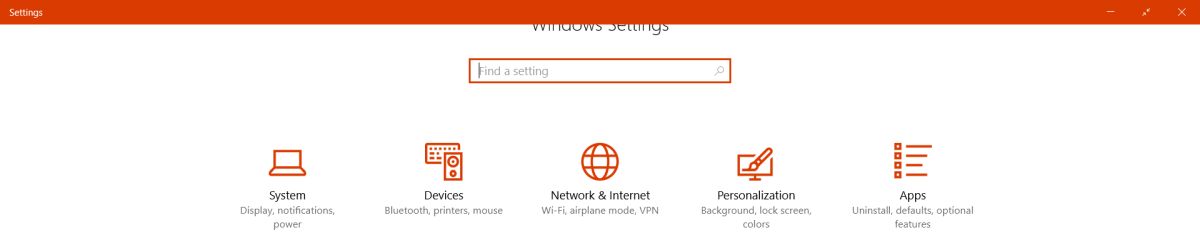
W trybie pełnoekranowym aplikacja nadal odpowiadaprzesuwać gesty. Zarówno gesty przeciągania w aplikacji, jak i gesty przeciągania całego systemu będą nadal działać. Na przykład w Edge możesz przesuwać w prawo i w lewo, aby przejść do następnej i poprzedniej strony w historii karty. Możesz także przeciągnąć czterema palcami, aby przejść do następnego lub poprzedniego wirtualnego pulpitu.
Windows 10 Pełny ekran dla UWP
Korzystanie z trybu pełnoekranowego systemu Windows 10 dla aplikacji UWPjest wykładniczo lepszy niż korzystanie z wbudowanego trybu pełnoekranowego aplikacji. Tryb pełnoekranowy systemu Windows 10 umożliwia dostęp do paska zadań po przesunięciu myszy do dolnej części ekranu. Aplikacje komputerowe, takie jak Chrome, które mają wbudowaną funkcję pełnoekranową, nie pozwalają na dostęp do Taskabr.
Tryb pełnoekranowy ma swoje wady. Nie działa w niektórych aplikacjach UWP, takich jak Slack. Może to być wada samej aplikacji Slack, ale mimo to stanowi ona ograniczenie tej funkcji. Nie możesz mieć więcej niż jednej aplikacji w trybie pełnoekranowym i przesuń między nimi.
Po przejściu do trybu pełnoekranowego w aplikacji UWP w systemie Windows10, nie towarzyszy mu ostrzeżenie na ekranie. Nie ma też wyjścia z pełnego ekranu, dotykając przycisku Escape. Są to niedociągnięcia, ponieważ użytkownicy są przyzwyczajeni do tego zachowania z innymi aplikacjami. Powinien pojawić się komunikat ostrzegający użytkowników, że są w trybie pełnoekranowym. Przynajmniej powinien pojawić się monit informujący użytkowników, jak wyjść z trybu pełnoekranowego.













Komentarze